Muchas empresas utilizan SharePoint para gestionar carpetas compartidas, documentos y listas entre usuarios/trabajadores de una organización. Pero el hecho de que los archivos se almacenen en un lugar público en línea no significa que cualquiera deba tener acceso completo a ellos. Conceder los permisos adecuados en SharePoint hará el truco para controlar quién puede acceder a qué.
En este tutorial, aprenderás cómo funcionan los permisos de SharePoint para controlar la visualización y edición de carpetas, documentos o listas.
Sigue leyendo y prepárate para establecer límites con los permisos de SharePoint!
Prerrequisitos
Este tutorial será una demostración práctica. Para seguirlo, asegúrate de tener una cuenta de Microsoft Office 365.
¿Qué son los Permisos de SharePoint?
Los permisos de SharePoint te permiten manejar el acceso de los usuarios a un sitio de SharePoint asignando diferentes niveles de permisos.
Existen conjuntos predefinidos en SharePoint Online que son adecuados para la mayoría de los casos de uso. A continuación se muestran los predeterminados:
| Permission Level | Description |
| Full Control | Users have full control of the site. |
| Design | Users can view, add, update, delete, approve, and customize. |
| Edit | Users can add, edit and delete lists; they can view, add, update and delete list items and documents. |
| Contribute | Users can view, add, update, and delete list items and documents. |
| Read | Users can view pages and list items, and download documents. |
| Restricted View | Users can view pages, list items, and documents; they can view documents in a browser but cannot download them. |
| Limited Access | Assigned to a user or group when sharing an item, where they can access the site and view the selected item. |
Creando un Sitio de SharePoint
La base estructural de SharePoint es un sitio, por lo que todo en SharePoint se construye sobre un sitio. Todos los permisos de las diferentes secciones bajo un sitio pueden ser controlados por los permisos del sitio.
Por defecto, todos los sitios de SharePoint se crean con los tres grupos de seguridad siguientes:
- Propietarios – Tienen control total del contenido del sitio, el tema, los permisos y la configuración del sitio, así como las asociaciones de centros.
- Miembros – Pueden editar y ver el contenido del sitio, incluidos archivos, páginas, listas y navegación.
- Visitantes – Solo tienen permisos de lectura.
Para ver cómo funcionan los permisos de SharePoint en acción, primero crearás un sitio de SharePoint en este tutorial siguiendo los siguientes pasos:
1. Abre tu navegador web favorito e inicia sesión en SharePoint.
2. A continuación, haz clic en Crear sitio (arriba a la izquierda) en la página de inicio de SharePoint, lo que abre un asistente emergente en la parte derecha (paso tres).

3. En la ventana emergente, haz clic en Sitio de equipo como tipo de sitio para tu sitio de SharePoint.
Cuando creas un nuevo sitio de SharePoint, normalmente tienes dos opciones: un Sitio de equipo o un Sitio de comunicación. Pero ten en cuenta que los administradores de SharePoint también tienen otras opciones para elegir.
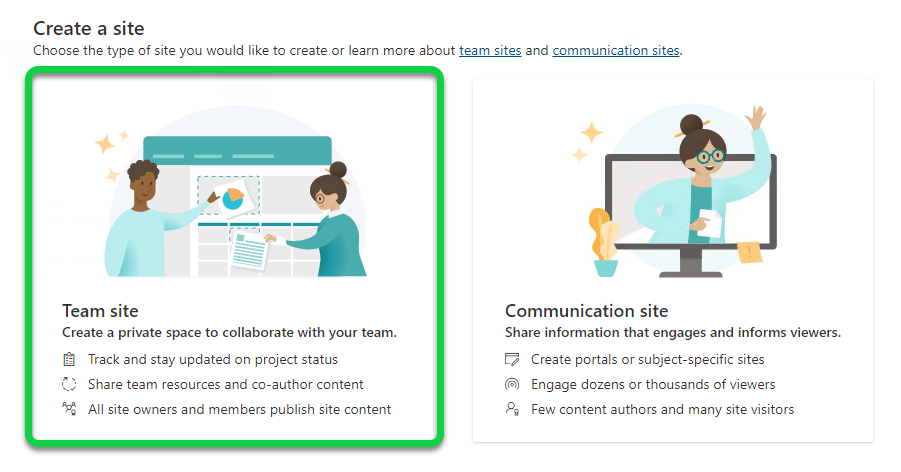
4. Ahora, completa la información para tu sitio y haz clic en Siguiente para crear tu sitio de SharePoint.
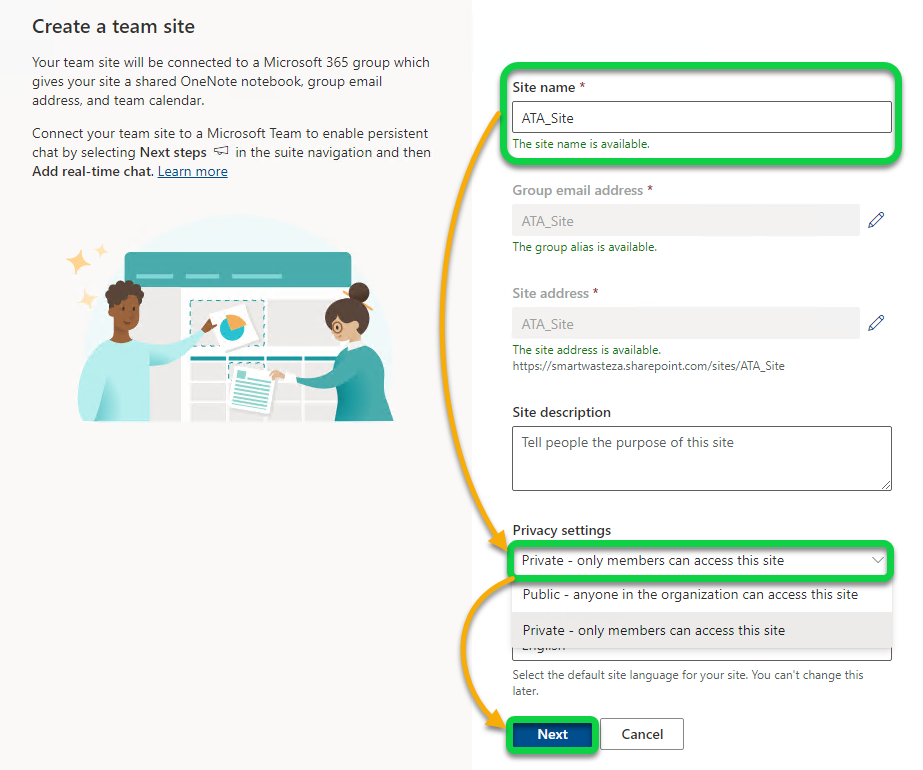
Dependiendo de tu elección de configuración de privacidad, los siguientes usuarios tendrán permiso para acceder al sitio de SharePoint de forma predeterminada:
| User | Team Site (private) | Team Site (public) | Communication site |
| Owners | Only Selected users | Only Selected users | Only Selected users |
| Members | Only Selected users | Anyone in the organization | Anyone in the organization |
| Visitors | – | – | – |
Configuración de Permisos Predeterminados del Sitio SharePoint
Una vez creado tu sitio de SharePoint, es hora de trabajar en la configuración de permisos de SharePoint. SharePoint utiliza Grupos de Seguridad para ayudar a manejar los permisos asignando usuarios a permisos predefinidos. Los Grupos de Seguridad se pueden aplicar a documentos individuales o a sitios enteros.
Los permisos del sitio te permiten crear permisos para todo el sitio, lo que te permite configurar la seguridad a nivel de sitio, afectando a todas las bibliotecas de documentos, listas, páginas y más.
1. En la página de tu sitio de SharePoint, haz clic en el icono de configuración (engranaje) y selecciona Permisos del Sitio para ver y hacer cambios en los permisos del sitio.
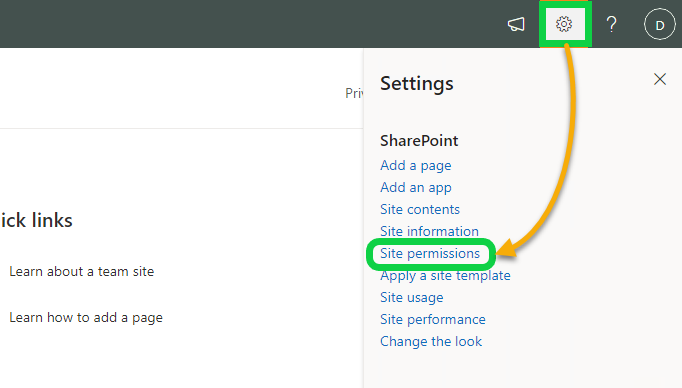
2. A continuación, haz clic en el menú desplegable Agregar miembros, y selecciona Agregar miembros al grupo para elegir añadir miembros a un grupo.
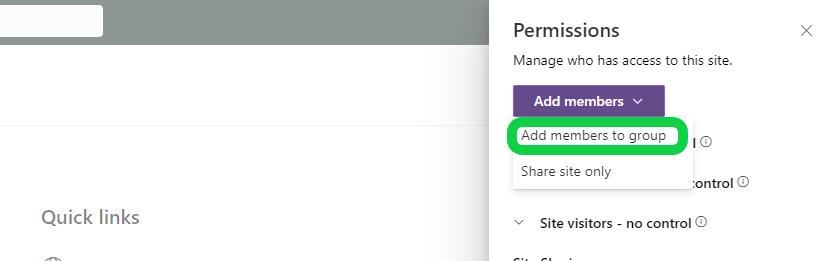
3. Bajo la Membresía del Grupo, haz clic en Agregar miembros para iniciar la adición de miembros al grupo de permisos predeterminado.
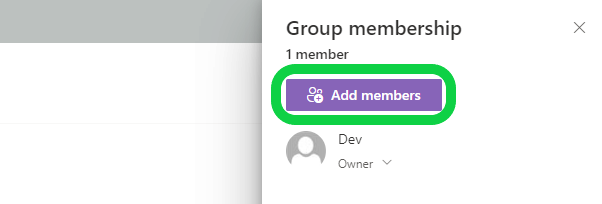
4. Ahora, busca a un usuario en la barra de búsqueda. Una vez encontrado, elige Miembro en el campo desplegable, y haz clic en Guardar para añadir al usuario con permisos asignados.
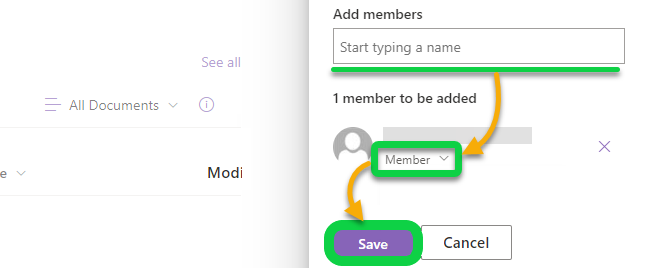
Creación de un Grupo de Seguridad para Permisos Personalizados
Hasta ahora, has aprendido a asignar un usuario a los grupos de permisos predeterminados de SharePoint. ¿Pero puedes personalizar los permisos? Sí, SharePoint te permite crear permisos personalizados para casos únicos a través de Grupos de Seguridad y Permisos de Biblioteca de Documentos. Pero para empezar, trabajarás en la creación de tu grupo de seguridad.
Los niveles de permiso se pueden asignar a usuarios individuales o a un grupo de usuarios en la misma clase. Pero al trabajar con muchos usuarios, la mejor manera de manejar los permisos es utilizar grupos de seguridad con permisos predefinidos.
Para crear un grupo de seguridad, sigue estos pasos:
1. Abre el menú de configuración y haz clic en “Permisos del sitio” para ver y realizar cambios en los permisos del sitio.
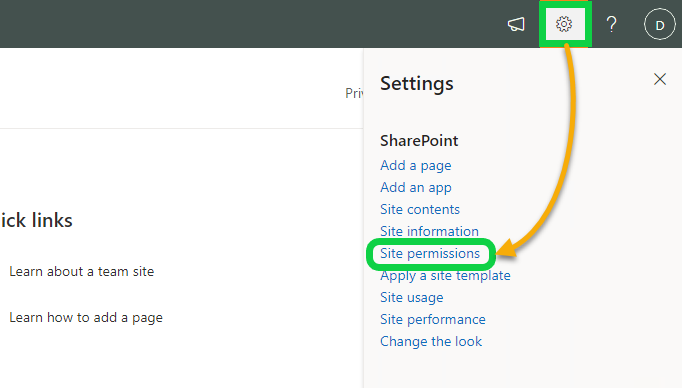
2. A continuación, haz clic en el enlace “Configuración avanzada de permisos” para acceder a la página de PERMISOS, como se muestra a continuación.
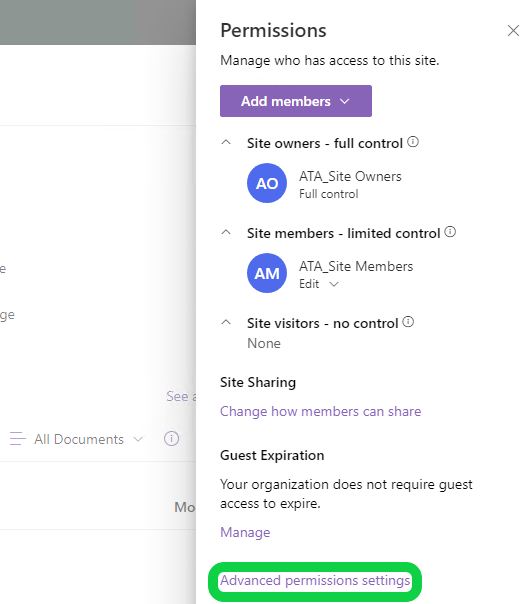
3. En la página de PERMISOS, haz clic en “Crear grupo” para iniciar la creación de un grupo.
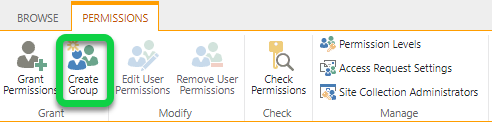
4. Ahora, configura el grupo con lo siguiente:
- Asigna un nombre significativo al grupo (por ejemplo, “ATA_Readers”).Selecciona quién puede ver y agregar miembros al grupo. En este caso, elige las opciones “Miembros del grupo” y “Propietario del grupo”.Elige el nivel de permiso que asignarás a los miembros del grupo. Pero para este tutorial, elige la vista “Solo lectura” para otorgar al grupo permisos de solo lectura.
Once configured, scroll down to the bottom, and click Create to finalize creating the group.
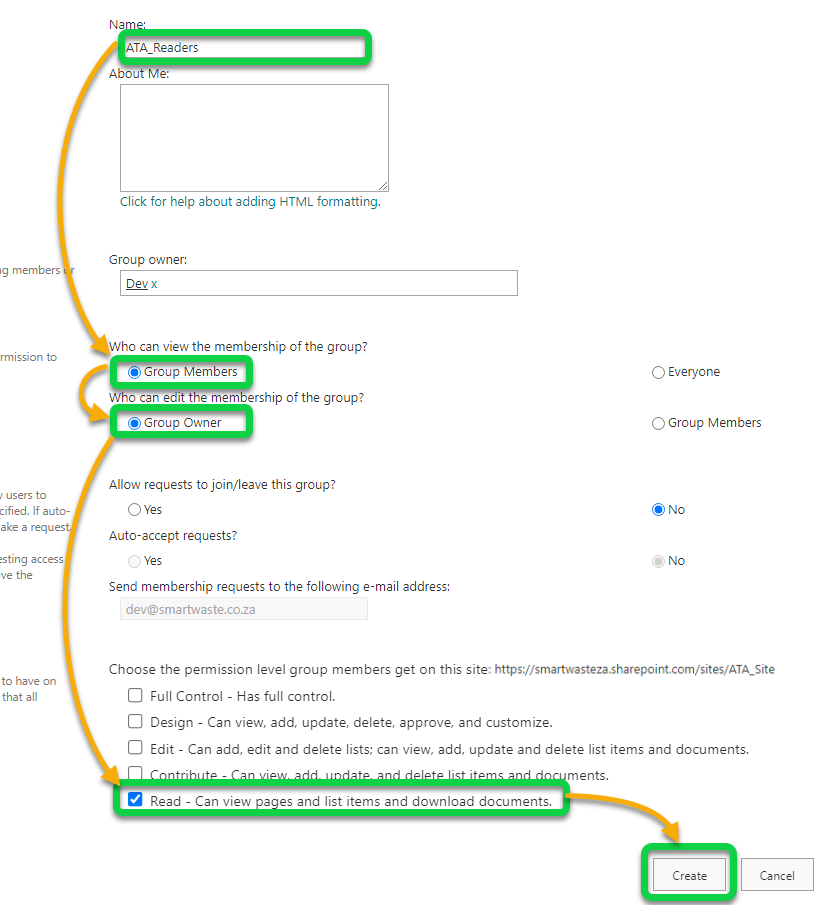
5. Después de crear el grupo, regresa a la página de PERMISOS y haz clic en “Conceder permisos” para asignar usuarios a tu grupo de seguridad recién creado.
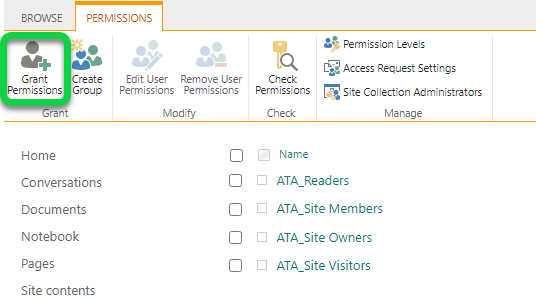
6. En la ventana emergente, comparta el sitio de la siguiente manera:
- Busque y seleccione los usuarios o grupos para compartir el sitio.
Cada grupo puede ser asignado a uno o varios niveles de permisos.
- Elija el grupo de permisos recién creado como el nivel de permiso.
- Haga clic en Compartir para compartir el sitio con los usuarios seleccionados con permisos restringidos establecidos en el nivel de permisos.
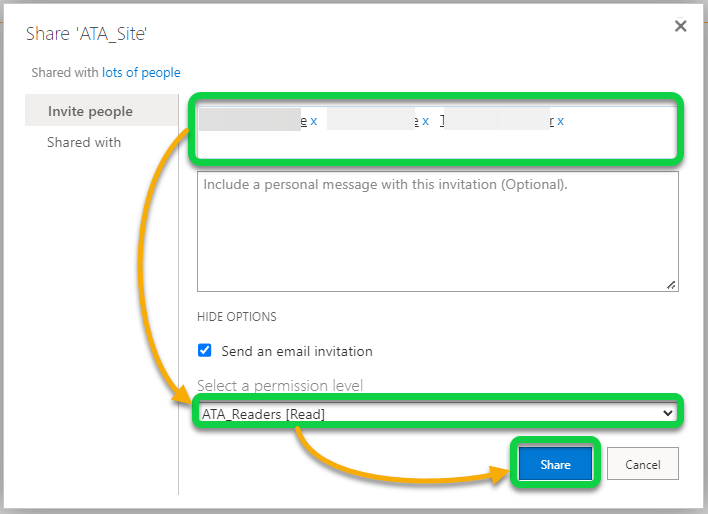
Configuración de Permisos de la biblioteca de documentos
Cuando los permisos a nivel de sitio no sean adecuados para su situación, configurar permisos en la biblioteca de documentos o listas en SharePoint resolverá el problema.
Para cambiar los permisos en una biblioteca de documentos, primero debe abrir la biblioteca:
1. Vaya a la página de Documentos de su sitio para acceder a más configuraciones de SharePoint.
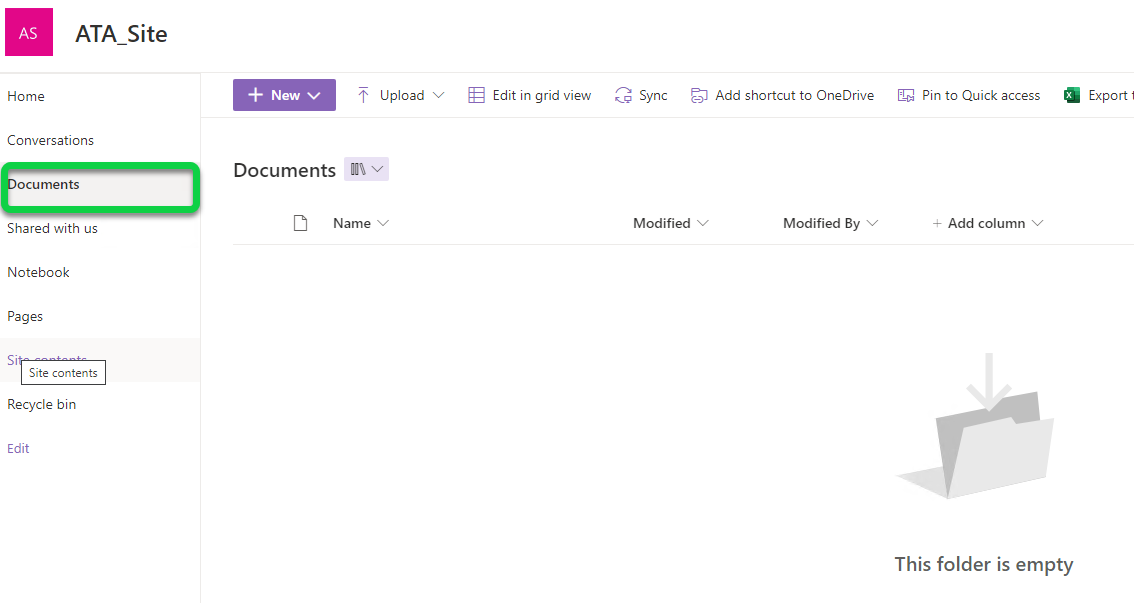
2. A continuación, haga clic en el icono de configuración (engranaje) y elija Configuración de la biblioteca.
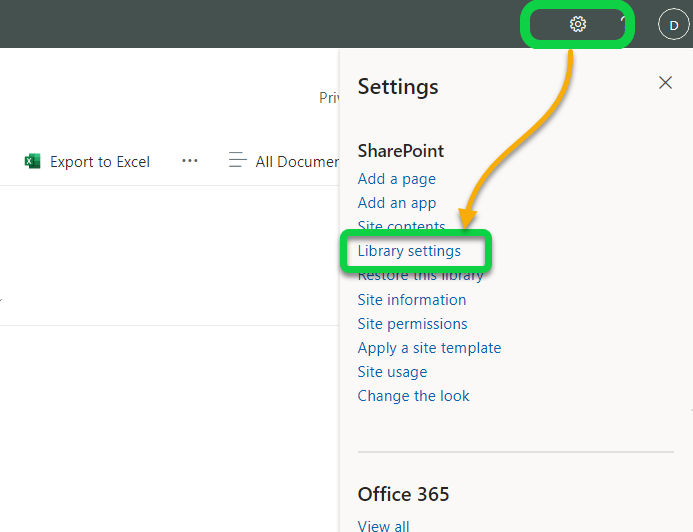
3. En las Configuraciones de la biblioteca, haga clic en el hipervínculo Más configuraciones de la biblioteca.
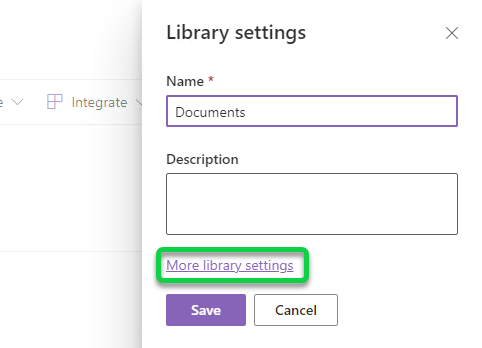
4. Ahora, haga clic en el hipervínculo Permisos para esta biblioteca de documentos para acceder a la página de PERMISOS de esta biblioteca de documentos específica.
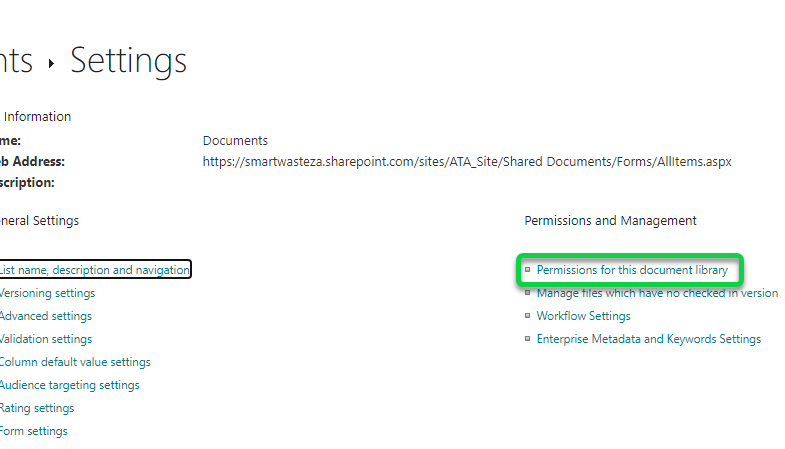
5. Finalmente, haga clic en Detener la herencia de permisos para dejar de heredar permisos del padre. Al hacerlo, se copian todos los permisos existentes a la biblioteca de documentos, haciéndolos únicos.
? Recuerde que los cambios realizados a nivel de sitio más tarde no se aplican a esta biblioteca de documentos después de detener la herencia.
En este punto, ahora puedes modificar los permisos como lo hiciste a nivel del sitio. Puedes agregar un grupo de seguridad personalizado, otorgar permisos adicionales a usuarios o grupos, o cambiar el nivel de permisos de los grupos existentes.

Creación de un Nivel de Permiso Personalizado en SharePoint
En este momento, ya sabes cómo jugar con los niveles de permisos predeterminados. Pero, ¿qué pasa si esos predeterminados no cumplen con los requisitos de seguridad de tu organización?
No te preocupes. En SharePoint, puedes crear niveles de permisos personalizados para tener un control total de los permisos del sitio.
1. Ve a la configuración avanzada de permisos como lo hiciste en el paso dos de la sección “Creación de un Grupo de Seguridad para Permisos Personalizados”.
2. A continuación, haz clic en Niveles de Permiso en la pestaña de PERMISOS para acceder a todos los niveles de permisos.
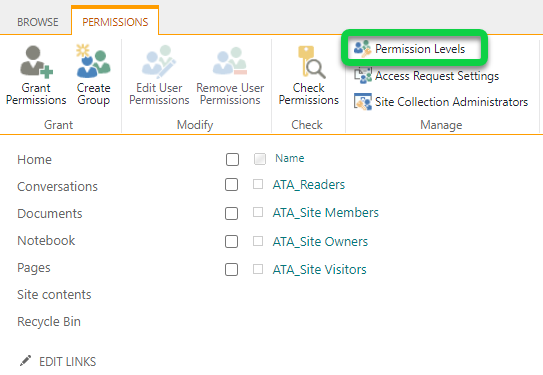
3. En la página de Niveles de Permiso, haz clic en Agregar un Nivel de Permiso para iniciar la adición de un nuevo nivel de permiso.
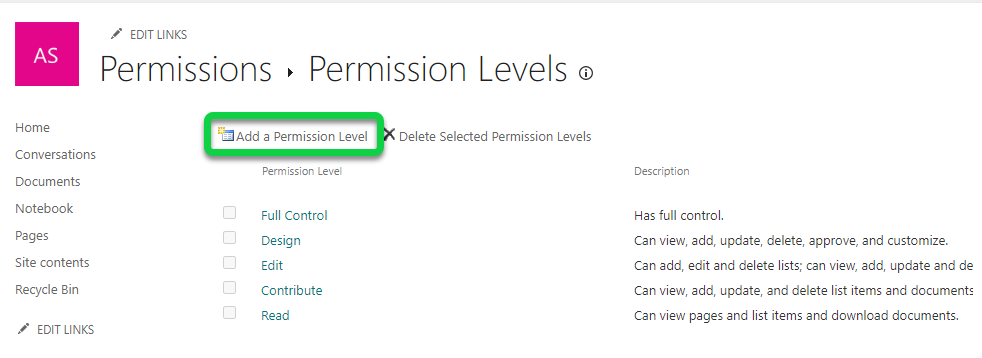
4. Ahora, proporciona un Nombre, Descripción para el nivel de permiso.
Una vez proporcionados, marca las casillas Agregar Elementos y Ver Elementos para permitir a los usuarios agregar y ver documentos únicamente.
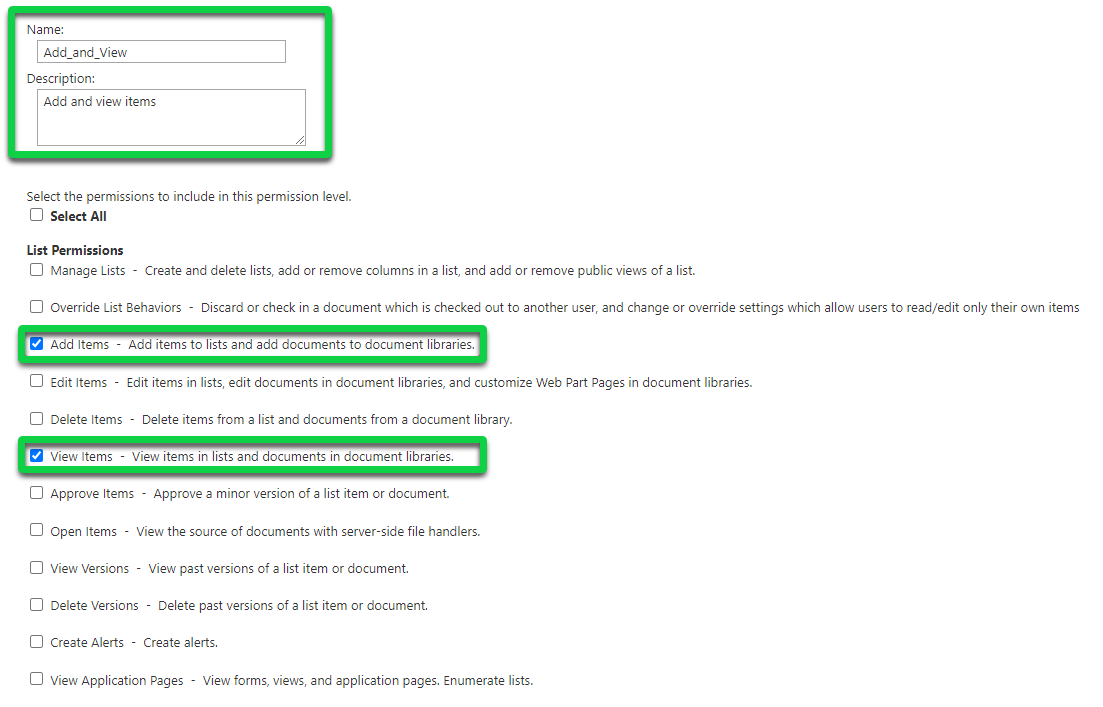
5. Por último, marca todas las Permisos Personales, como se muestra a continuación, para darle al usuario permisos personales, y haz clic en Crear (abajo a la derecha) para crear el nuevo nivel de permiso personalizado.
En este punto, ahora puedes aplicar este nivel de permiso personalizado a tus documentos.
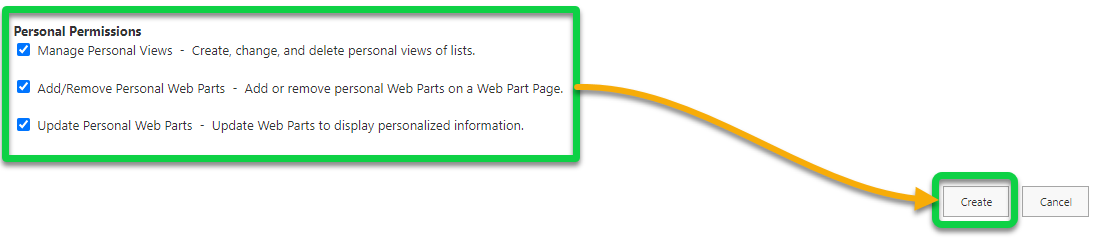
Asignar un nivel de permisos personalizado a los usuarios
Después de crear un nivel de permisos personalizado, ahora puedes asignar un usuario al nivel de permisos. ¿Cómo? Dependiendo de si estás trabajando en un sitio de grupo de Microsoft 365, asignar un usuario a un nivel de permisos personalizado puede lograrse de manera diferente.
Sitios que no son de grupo de Microsoft 365
Los sitios que no son de grupo de Microsoft 365 incluyen sitios clásicos de SharePoint, sitios de equipo modernos sin un grupo o sitios de comunicación. Pero para este tutorial, crearás un sitio de comunicación.
1. Inicia la creación de un nuevo sitio de SharePoint. Pero esta vez, elige el Sitio de comunicación.
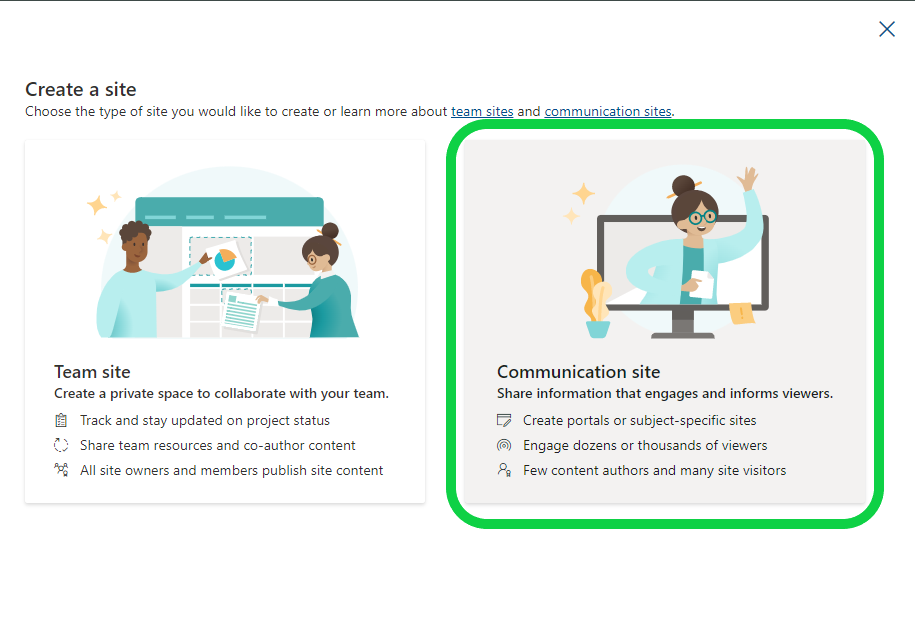
2. A continuación, nombra tu sitio y haz clic en Finalizar para crear el sitio de comunicación.

3. Después de crear el sitio, navega hasta la configuración de permisos avanzados.
4. En la pestaña de PERMISOS, marca la casilla de Miembros, y haz clic en Editar permisos de usuario para editar los permisos de usuario para el sitio.
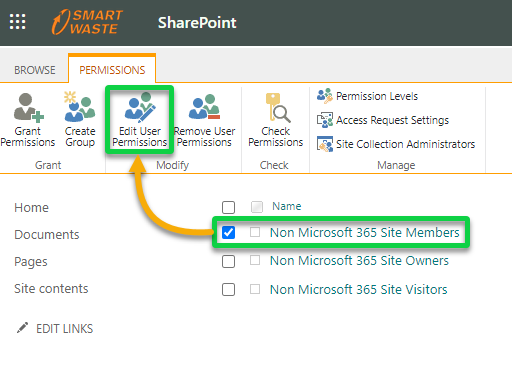
5. Marca la casilla de nivel de permisos personalizado (Agregar y ver), y haz clic en OK para asignar el nivel de permisos.
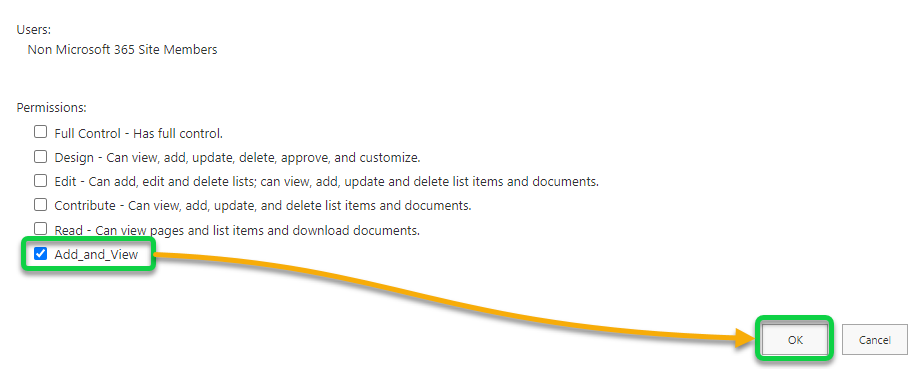
Sitios de grupo de Microsoft 365
Dado que este tutorial involucra un sitio de grupo de Microsoft 365, también verás cómo asignar un permiso de nivel personalizado a los sitios de grupo de Microsoft 365.
1. En la configuración de permisos avanzados, marca el grupo de Microsoft 365.
Observa que la opción Editar permisos de usuario está desactivada, así que pasa al siguiente paso para editar los permisos de usuario.
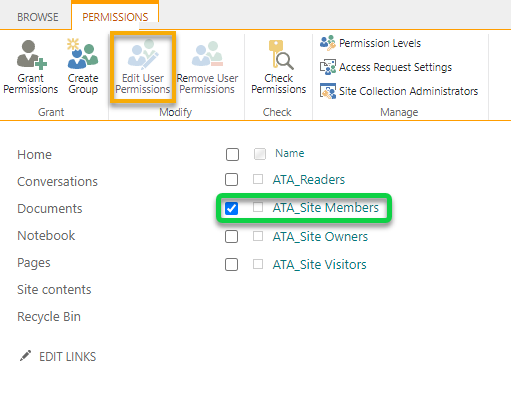
2. Navega hasta la pantalla de Permisos del sitio y cambia los permisos del grupo Miembros del sitio de ATA de Editar a Leer. Al hacerlo, se elimina el grupo de los permisos de Miembros del sitio.
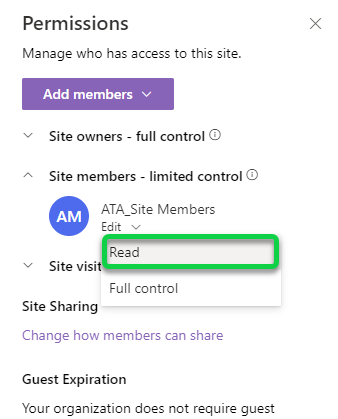
3. Una vez cambiado, haz clic en Configuración avanzada de permisos para acceder a la página de PERMISOS una última vez.
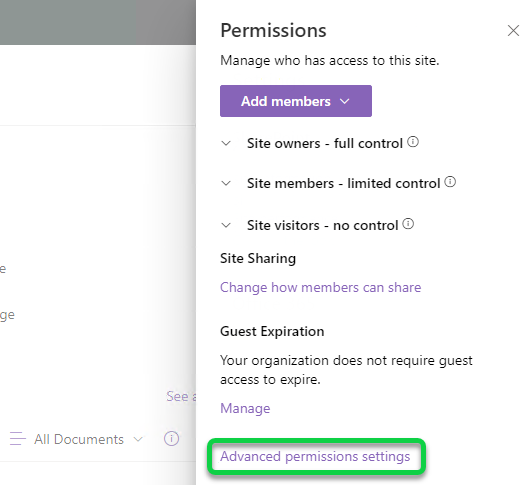
4. Ahora, haz clic en Conceder permisos para iniciar la concesión de permisos a los usuarios.
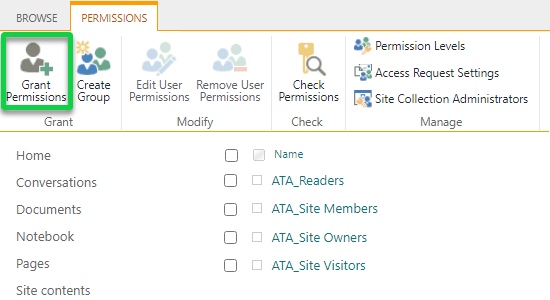
5. Por último, vuelve a añadir los Miembros del sitio de ATA al sitio, pero ahora con el nivel de permiso Añadir y Ver seleccionado.
¡Y eso es todo! Has cambiado el nivel de permiso del sitio de predeterminado al personalizado que creaste.
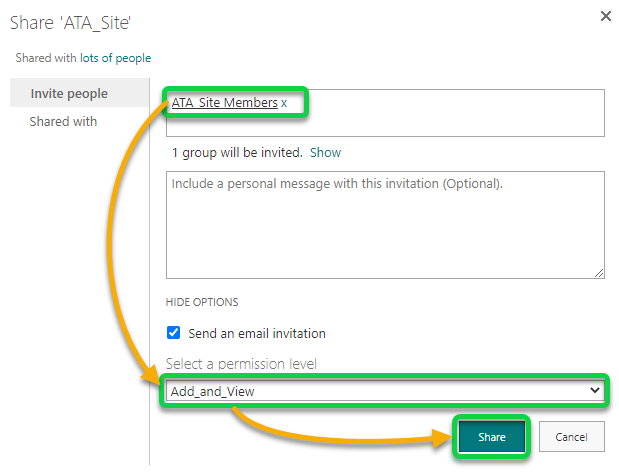
Conclusión
Configurar los permisos de SharePoint es crítico cuando se trabaja con datos sensibles. Y en este tutorial, has aprendido a establecer diferentes permisos de SharePoint para controlar mejor quién puede acceder a qué. Has visto que la mejor opción para mantener una buena visión general de los permisos es agrupar a los usuarios y tratar los permisos por grupos en lugar de individuos.
Con este nuevo conocimiento, ¿por qué no reforzar la seguridad para tus carpetas compartidas? ¿Quizás crear un grupo para la alta dirección y establecerlos como grupos con permiso para ver el contenido de la carpeta?
Source:
https://adamtheautomator.com/sharepoint-permissions/













